Vérifiez votre accès à la Comptabilité
Vous allez à présent vérifier votre accès à une société du module Comptabilité et consulter le plan comptable.
Le plan comptable affiche la liste des comptes, vous pourrez ainsi ensuite vérifier que vous accédez à la même liste lors de votre premier appel à l’API Sage Business Cloud Comptabilité.
-
Votre compte développeur vous alloue une souscription Comptabilité avec la possibilité de créer deux sociétés.
Cliquez sur l’icône Configuration dans le bandeau vertical à gauche, puis sur Mes souscriptions.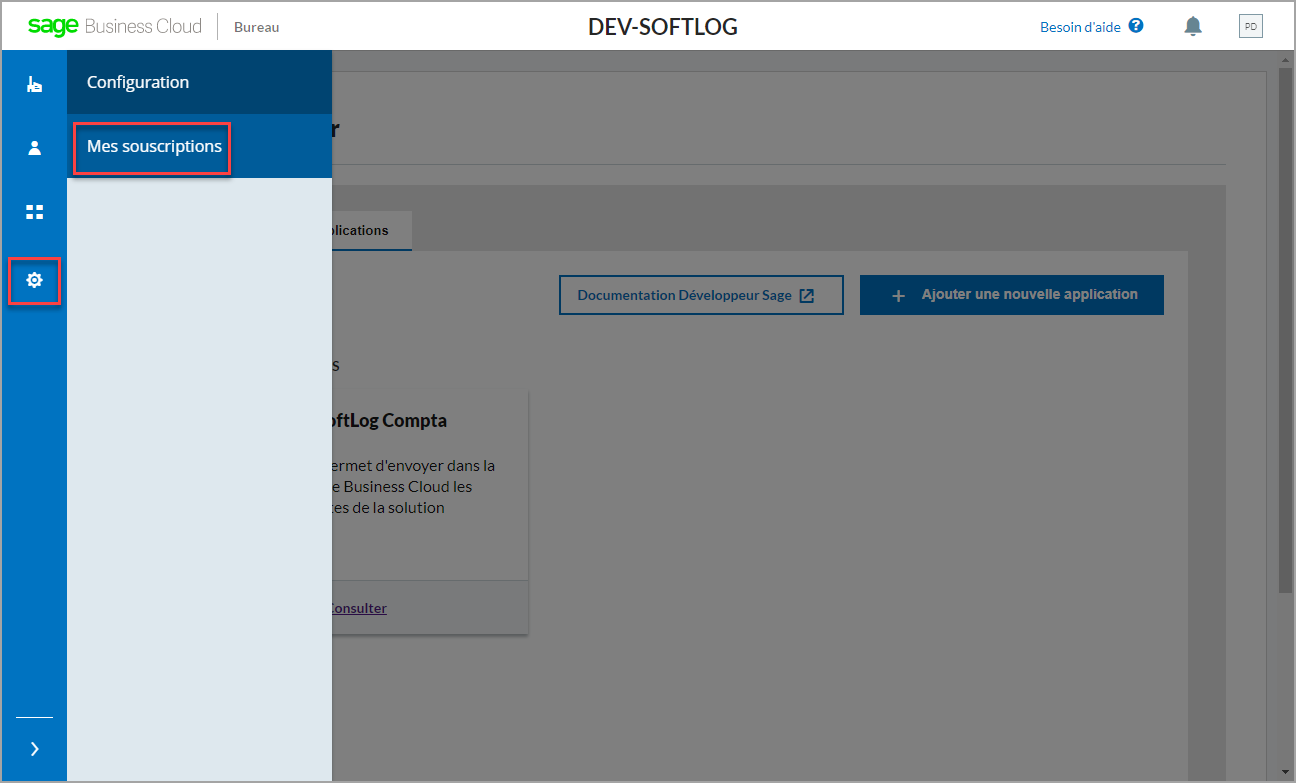
- L’écran des souscriptions apparait, vous allez pouvoir créer jusqu’à deux sociétés de comptabilité.
Cliquez sur le bouton Ajouter une société.
Attention !
- Le statut
En Courssur la souscription vous indique qu’elle n’est pas encore disponible pour créer des sociétés. - Le statut
Activevous autorise à créer les sociétés
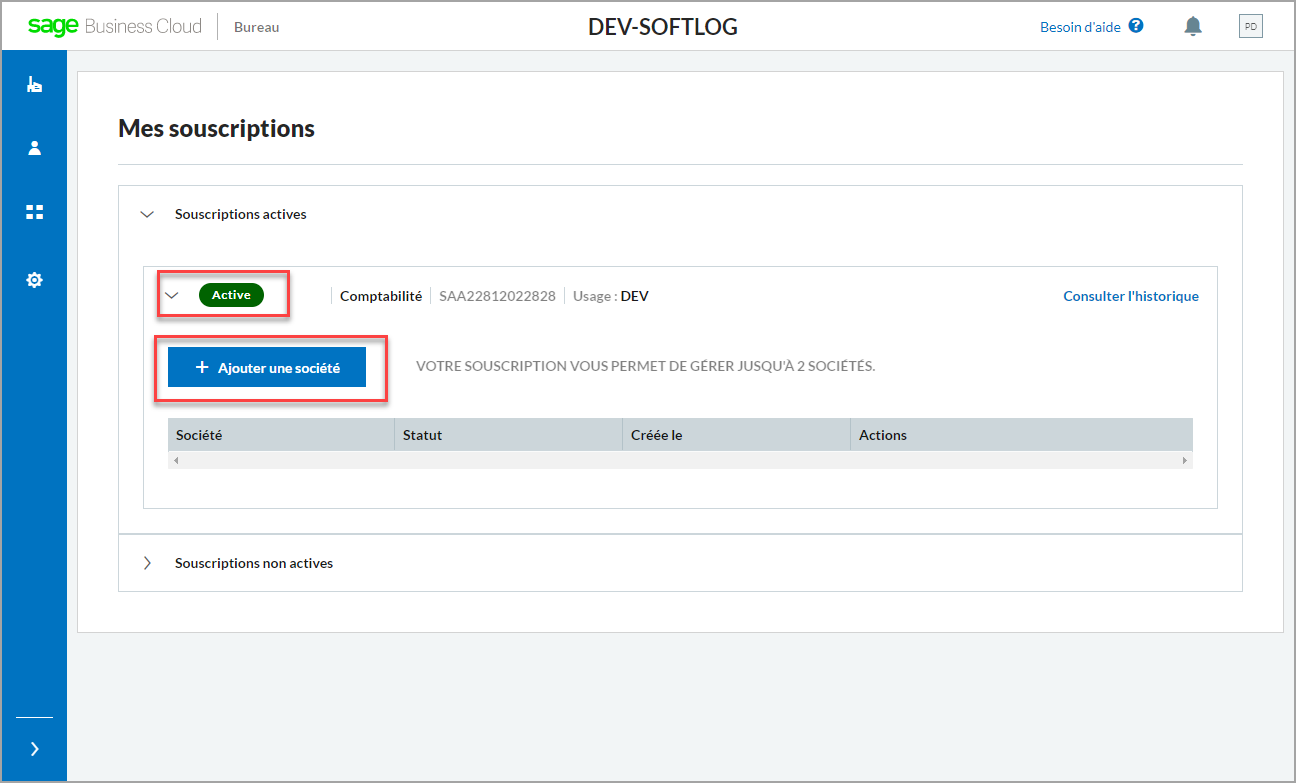
- Le statut
- Mentionnez le nom souhaité pour votre société, puis cliquez sur Enregistrer pour lancer la création de la société.
Vous pouvez utiliser l’un des noms spéciaux suivants :
BIJOU: pour créer une société de démonstration avec un échantillon représentatif de données comptables.BENCHMARK: pour créer une société avec données anonymisées et forte volumétrie (2Go de données) pour vos tests de performance.
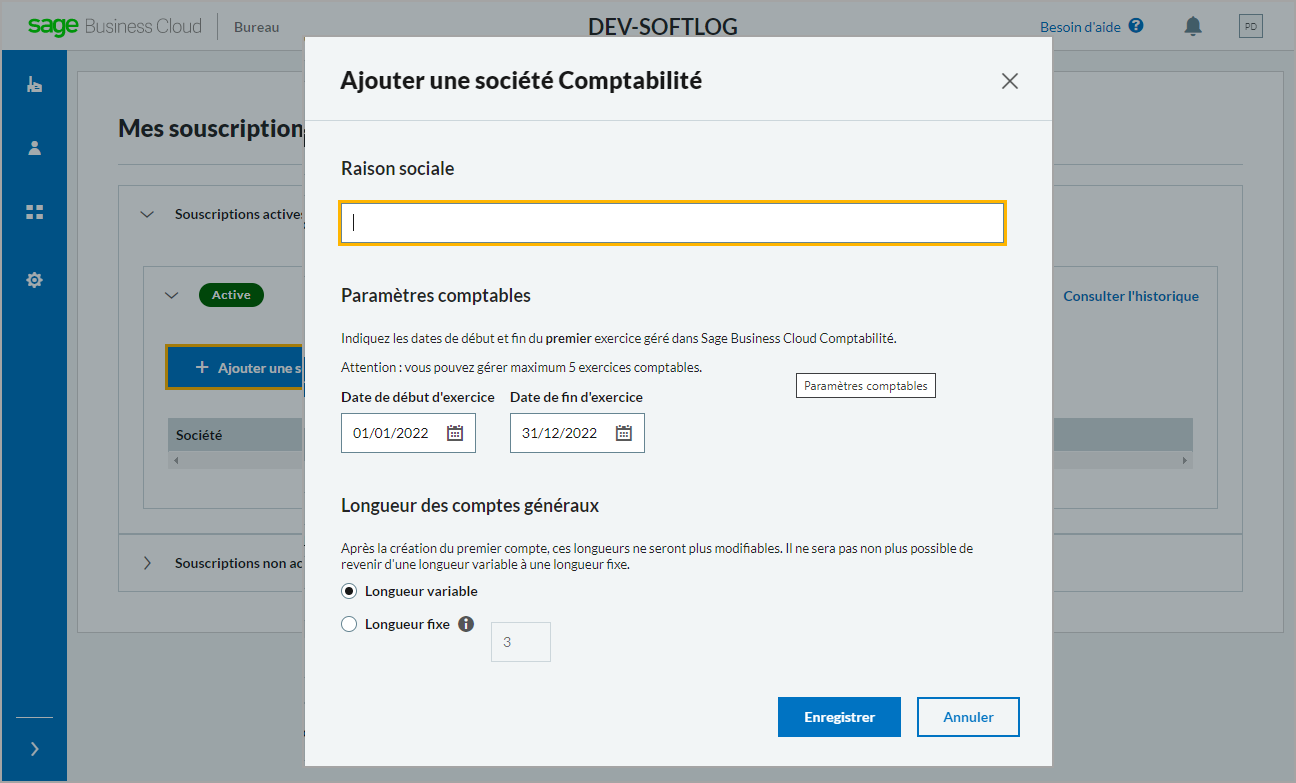
Attention !
- Le statut
En Courssur la société vous indique n’est pas encore disponible. - Le statut
Activevous autorise à utiliser la société
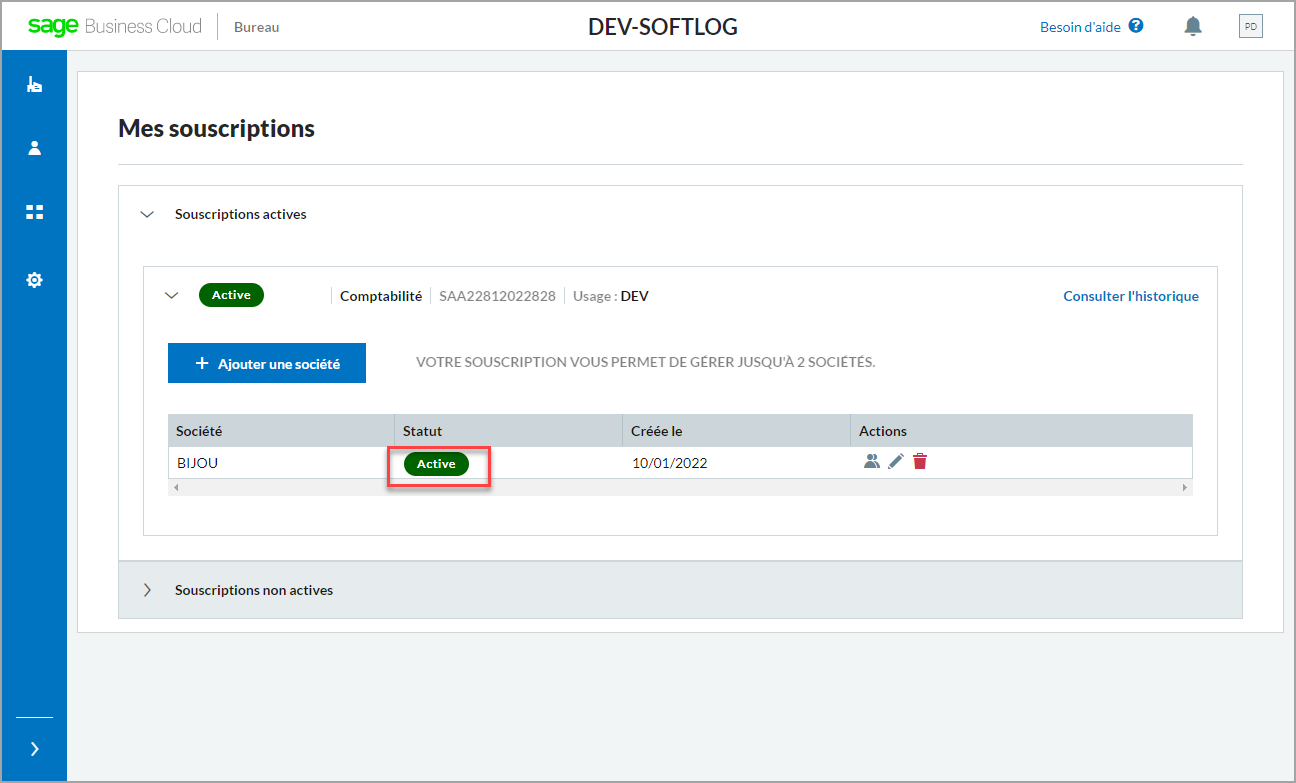
-
Une fois une société en statut
Active, depuis le Bureau Sage Business Cloud / Accès Sociétés, accédez à vos sociétés.
Sélectionnez la société et cliquez sur Accéder à mon application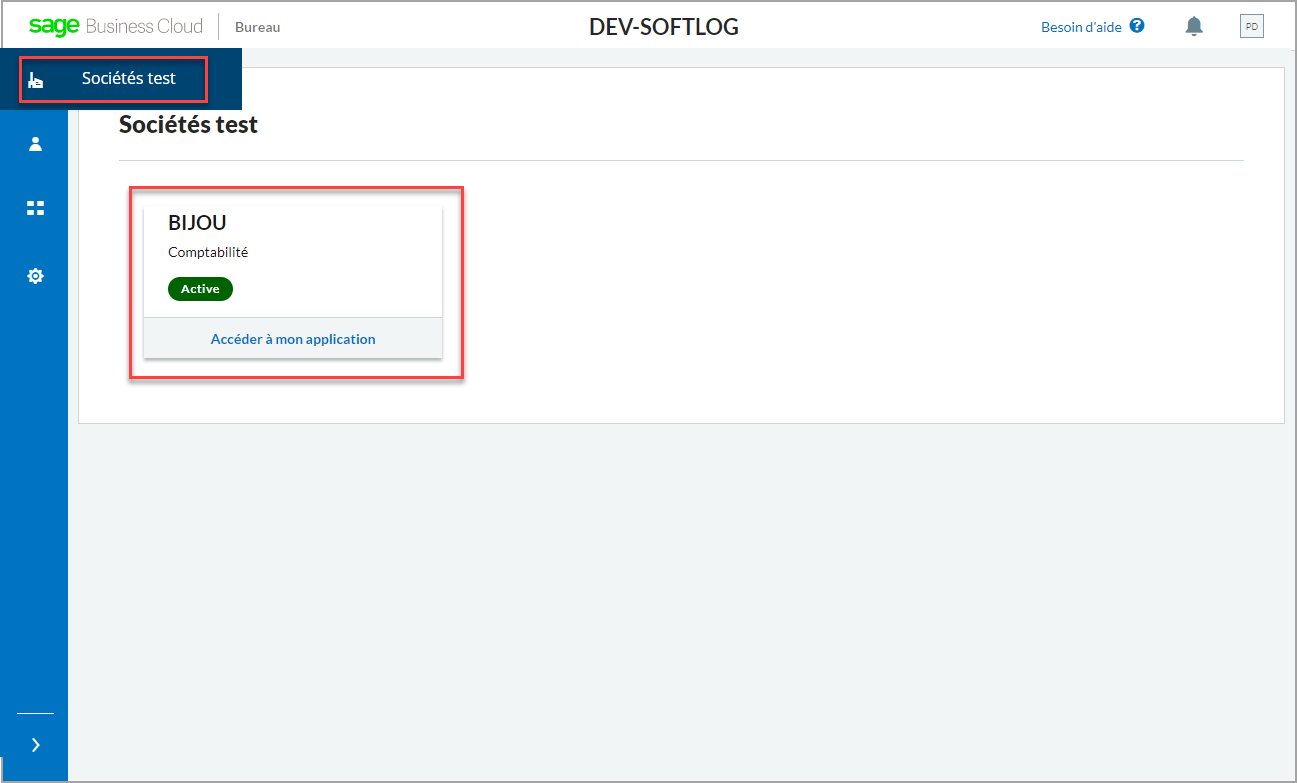
Remarque :
Le terme application correspond ici au module Comptabilité, à ce stade ne pas confondre avec votre application à développer que vous venez de créer à l’étape précédente.
-
L’accueil du module Comptabilité, pour la société choisie, s’affiche.
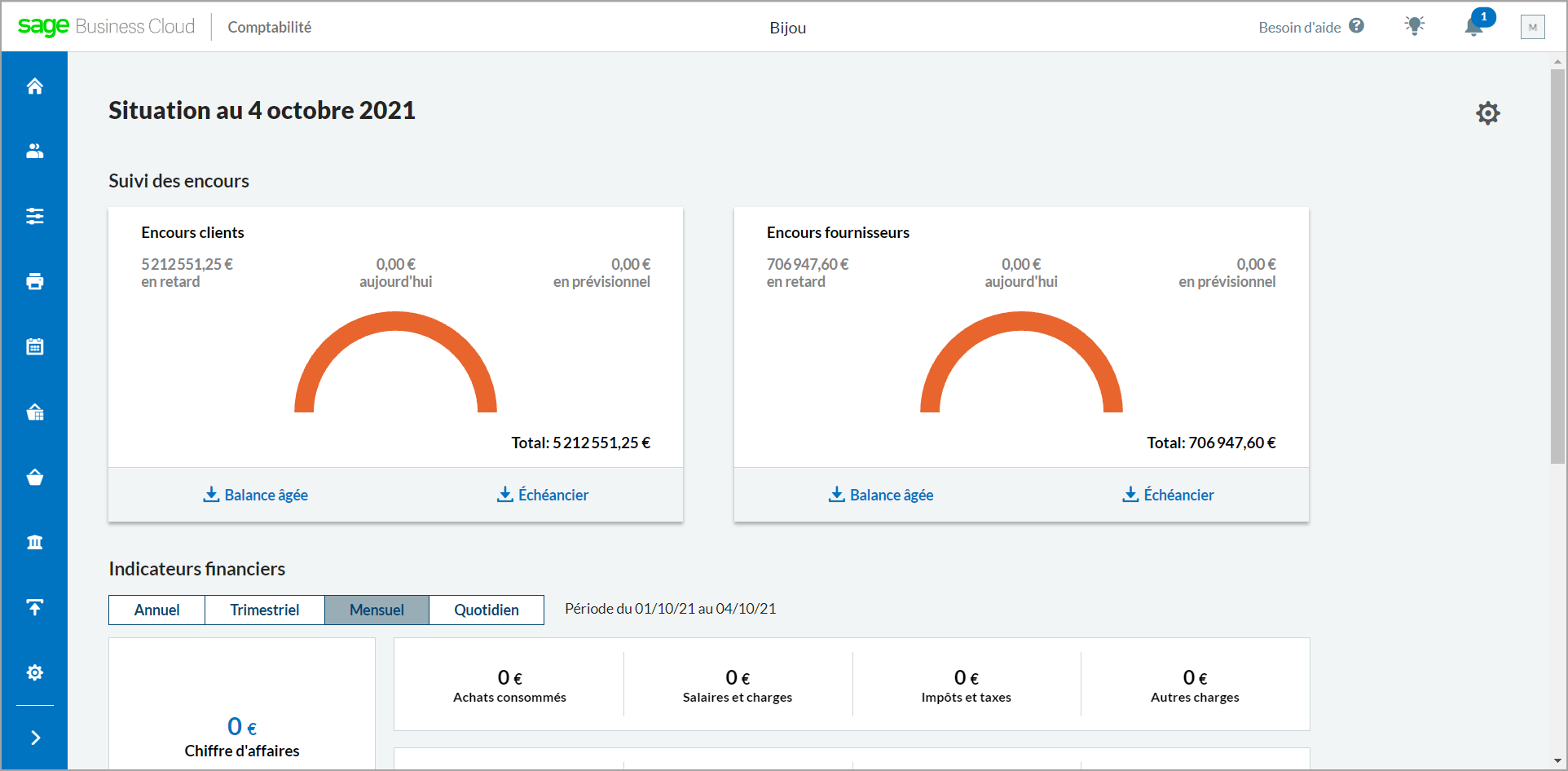
-
Sélectionnez Traitements comptables / Paramétrages / Plan comptable
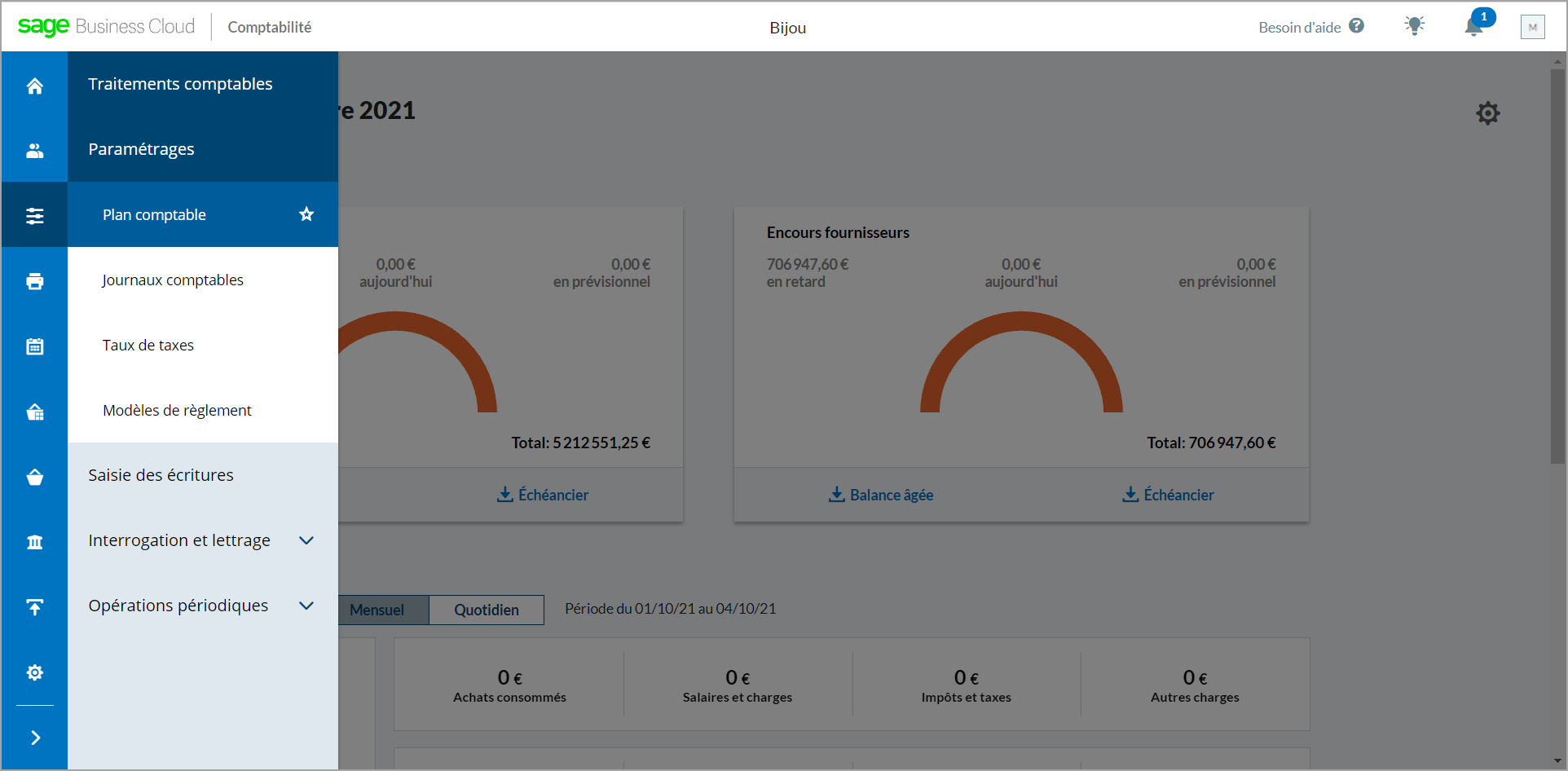
-
La liste des comptes du plan comptable apparaît.
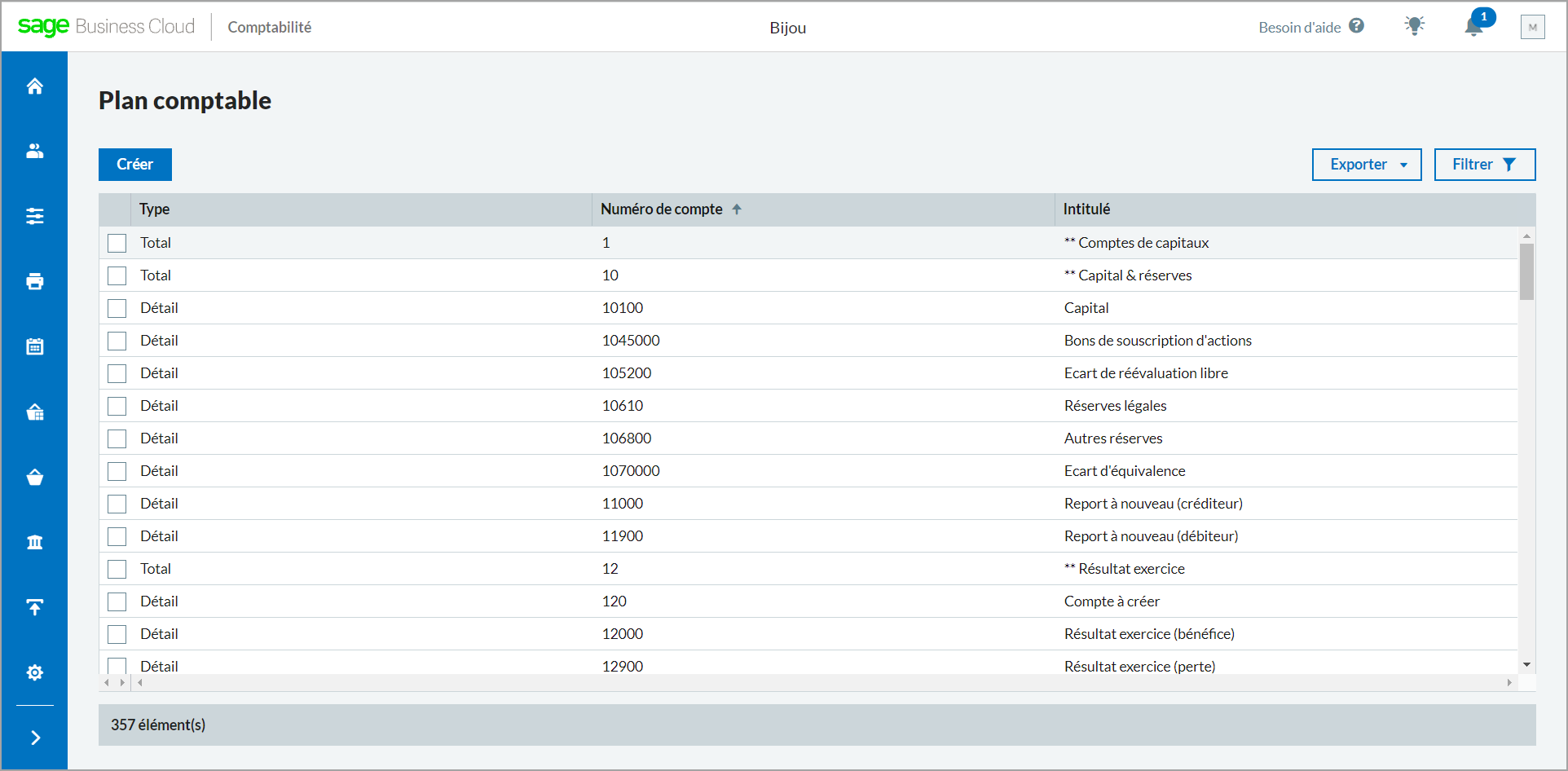
-
Passez en détail d’un compte pour consulter ses propriétés.
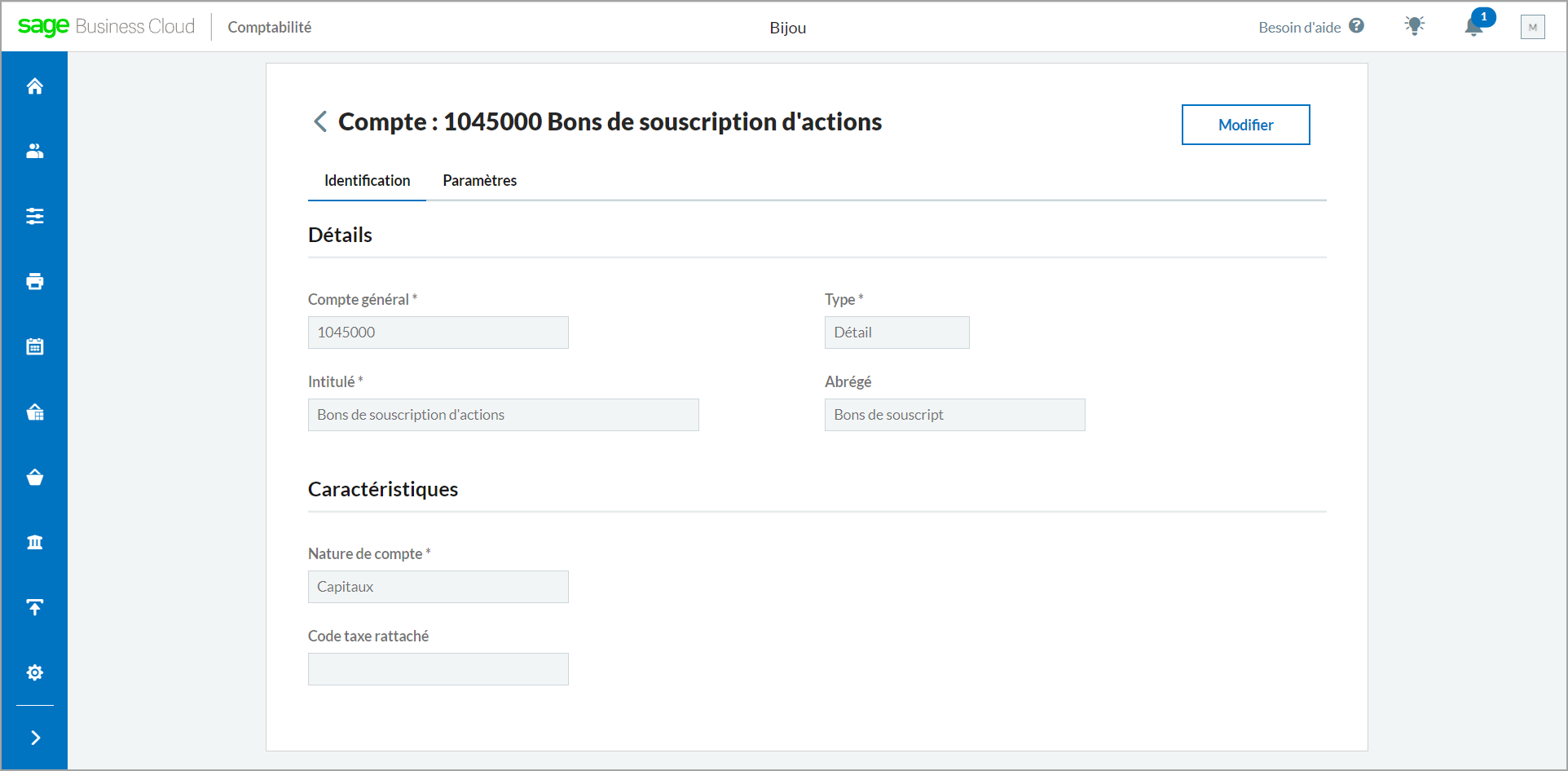
Parfait ! Vous avez accès à la Comptabilité et avez pu consulter la liste et le détail des comptes du plan comptable.
A l’étape suivante, vous pouvez allez pouvoir commencer à tester l’API Sage Business Cloud Comptabilité avec Postman et accéder cette fois via l’API à la liste et aux détails des comptes de la même société.